https://www.iperiusbackup.com/cms/iperius-backup-tutorials.aspx
O Iperius é uma solução de backup para VMWARE ESXi, vCenter e ESXi Free. É poderoso, completo e extremamente fácil de utilizar. Compatível com backups incrementais e diferenciais das máquinas virtuais ESXi (CBT/VDDK), incluindo a versão gratuita do ESXi.
Permite também conexões via vCenter e a restauração automática de máquinas virtuais, inclusive em hosts diferentes. Esses recursos poderosos compõem uma estrutura completa para proteger qualquer infraestrutura do servidor, com recursos como backup / restauração do Hyper-V, backup / restauração do banco de dados do SQL Server e servidores de e-mail do Exchange.
Finalmente, o Iperius implementou suporte para replicação de máquinas virtuais de um armazenamento de dados para outro partindo de um host para outro, garantindo uma cópia exata das máquinas virtuais para que estejam imediadamente disponíveis e possam ser disponibilizadas em casos de mau funcionamneto ou indisponibilidade do computador principal. A replicação pode ser planejada e executada para múltiplos destinos, permitindo portanto uma política de falhas mais otimizada.
A seguir alguns dos recursos mais significativos do Iperius para esse tipo de backup:
- Backups incrementais e diferenciais de máquinas virtuais (suporte total para o Rastreamento de Blocos Modificados (CBT / VDDK);
- Backup do ESXi free (a versão gratuita do vSphere Hypervisor), incluindo backups incrementais e diferenciais;
- Replicação de máquinas virtuais host a host de um armazenamento para outro ( para permitir de maneira rápida uma cópia inicializável em caso de falha);
- Backups apenas do espaço em disco que está em uso;
- Suporte total para conexão ao VMware vCenter Server e ESXi Cluster;
- Auto-restauração de máquinas virtuais, incluindo para hosts diferentes (também útil para a replicação / clonagem de máquinas virtuais);
- Solução extremamente leve e estável (o Iperius também é portátil e não instala nada que afete o desempenho do servidor);
- Compatível com todas as versões ESXi (4.x, 5.x, 6.x);
- Existe também a possibilidade de excluir discos específicos da máquina virtual e gerenciar discos independentes;
- Um dos preços mais baixos no mercado (€ 219), licença perpétua,suporte e atualizações gratuitos;
- Sem agente: com apenas uma instalação, você pode fazer o backup de qualquer máquina virtual na rede;
- Apenas uma licença necessária para ilimitados hosts e máquinas virtuais;
- Utilitário completo que possui muitos outros recursos de backup.
N.B: Para o backup incrementais e diferenciais de máquinas virtuais (CBT), o sistema operacional onde Iperius está instalado deve ser de 64 bits.
A seguir, um breve tutorial mostra como realizar o backup das máquinas virtuais ESXi:
Assim que o Iperius for instalado e iniciado, você pode criar uma nova tarefa de backup:
Então adicione um item especial, um backup ESXi, conforme a imagem abaixo mostra:
Primeiro, você deve criar uma conta de conexão no servidor ESXi (host) vCenter. Para fazer isso, clique no botão dedicado, conforme mostrado na figura abaixo.
Criar uma conta é muito fácil: basta especificar o endereço IP do servidor ESXi (ou o servidor vCenter), o nome de usuário e a senha.
Uma vez que a conte foi criada e salva, você pode estabelecer uma conexão para ver e selecionar as máquinas virtuais:
As configurações básicas são poucas. Podendo serem suficientes para selecionar uma ou mais máquinas virtuais e especificar um destino de backup, que pode ser uma pasta local ou compartilhamento de rede (neste caso, talvez seja necessário especificar uma conta para autenticar na pasta compartilhada).
É, portanto, possível selecionar o tipo de backup. Também usar o Modo de Rastreamento de Blocos Modificados (CBT) que permite backups incrementais ou diferenciais de máquinas virtuais usando as bibliotecas VDDK VMware e apenas o espaço em disco que está sendo usado (para este modo, devemos lembrar que a máquina virtual não deve conter instantâneos e deve ter a opção CBT habilitada). Este tipo de backup é muito rápido e poderoso, e também permite que você tenha um número maior de backups completos. Durante o procedimento de restauração, você pode escolher o backup incremental, diferencial ou total que gostaria de usar para restaurar a máquina.
Para este tipo de backup, você também pode escolher o “Número de backups”, ou seja, o número de cópias a serem mantidas. Por exemplo, se você optar por usar o tipo de backup “Backup completo (Full) + incrementais” e Número de backups = 3, o Iperius cria um backup completo e duas cópias incrementais que armazenam arquivos novos e alterados. Essas cópias serão sobregravadas sempre que um novo ciclo de backup for executado.
O modo de backup padrão, também disponível nas versões do Iperius anteriores a 5, permite criar uma cópia exata de arquivos individuais de um arquivo de máquina virtual, baixando-os localmente em sua totalidade. Este é sempre um backup completo, que produz uma pasta contendo todos os arquivos da máquina virtual (.vmdk, .vmx, etc …), no mesmo estado que aparecem no armazenamento de dados.
Finalmente, a replicação de máqinas virtuais permite produzir uma cópia exata da máquina virtual escolhida de outro host ESXi ou armazenamento. Esre recurso, totalmente automatizado, é muito útil para política de falhas, uma vez que permite reiniciar uma máquina virtual clone de um backup, em caso da máquina principal deixar de funcionar por algum motivo. Vemos na imagem abaixo a grande simplicidade na configuração da réplica:
Dito isto, salve o item de backup da máquina virtual clicando em OK. Especificar um destino não é obrigatório (já que o destino já está incluído no item). Ignore os destinos do painel, a menos que você queira copiar o backup para outros destinos (por exemplo, Fita/ Nuvem / FTP).
No painel “Opções”, deixe todas as opções em seus valores padrão.
Para saber mais sobre o agendamento automático e notificações por e-mail, você pode ler os seguintes tutoriais:
- Como configurar backups automáticos com agendador integrado
- Como configurar notificações de e-mail após o backup
Finalmente, escolha um nome para a tarefa de backup e salve clicando em OK.
É possível iniciar o backup imediatamente clicando sobre a tarefa com botão direto e selecionado Executar Backup :
Considerações quanto a velocidade do backup:
Com uma configuração padrão, o backup é muito mais rápido quando o Iperius está instalado em uma máquina física (externa) na mesma rede do servidor ESXi, enquanto ele pode ser mais lento quando o Iperius está instalado em uma VM hospedada no próprio servidor ESXi. De qualquer forma, para melhorar os desempenhos da rede e para resolver possíveis problemas, recomenda-se ler a documentação VMware relacionada: [ saiba mais clicando aqui ].
Os backups feitos com o modo CBT / VDDK serão muito mais rápidos do que os backups padrão. Isto devido ao fato de que com um backup completo, somente o espaço em disco que está sendo usado será baixado, bem como o fato de que os backups incrementais e diferenciais apenas restauram as diferenças detectadas e, portanto, são muito rápidos.
Restauração automática com o Iperius :
O Iperius versão 5 e versões posteriores incluem uma simples e poderosa função de restauração da máquina virtual ESXi. A restauração pode ser feita através de um backup padrão (sempre um backup completo) ou através de um backup completo, incremental ou diferencial criado usando o modo CBT. Usando a segunda opção, o Iperius irá reconstruir automaticamente a máquina virtual usando vários backups incrementais ou diferenciais, permitindo uma restauração rápida de uma máquina virtual a partir de uma determinada data. A restauração também pode ser completada em diferentes hosts, datacenters ou armazenamento de dados – tornando este recurso muito útil para a clonagem / reprodução de máquinas virtuais.
O diagrama abaixo mostra a janela de restauração da máquina virtual:
Você também precisará selecionar uma conta de conexão para ESXi ou vCenter (ou criar uma, se necessário), precisará selecionar o armazenamento de dados que deseja usar para a restauração (que pode estar em um host ou datacenter diferente do que o virtual Fonte da máquina) e em seguida, selecione a pasta que contém o backup da máquina virtual. Neste ponto, todos os backups disponíveis serão exibidos e você poderá selecionar o que fazer com a restauração. Por fim, para conseguir uma restauração suave, a máquina virtual não precisa estar presente no destino selecionado.
Restaurar usando o cliente vSphere:
A restauração de uma máquina virtual ESXi que já fez backup com o Iperius (backup padrão) é muito simples. Na verdade, o Iperius salva a máquina virtual em seu formato original (com os vários arquivos .vmdk, .vmx, etc.), então simplesmente precisará reenviar a pasta que contém o backup no armazenamento de dados ESXi (usando o software de gerenciamento padrão fornecido pelo VMware, vSphere Client) e em seguida, reconecte a máquina virtual simplesmente clicando direito em seu arquivo .vmx e depois no item de menu “Adicionar ao inventário”. Depois de ter feito isso, pode reiniciar imediatamente a máquina virtual.
Esta mesma operação pode ser usada para registrar e iniciar a máquina virtual replicada pelo Iperius diretamente de sua réplica. Você pode, em poucos segundos, iniciar novamente um máquina virtual que parou de funcionar.
Escolha a sua versão preferida e instale agora mesmo o Iperius Backup

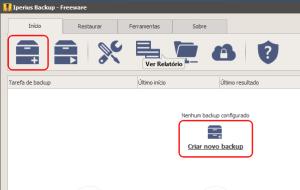
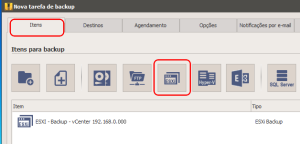
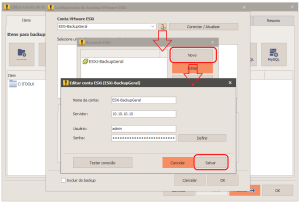
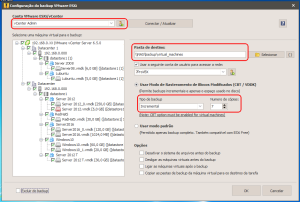
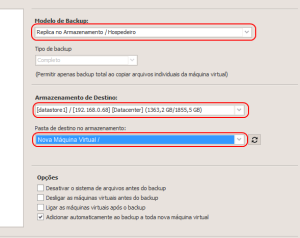
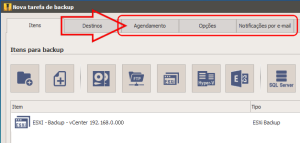
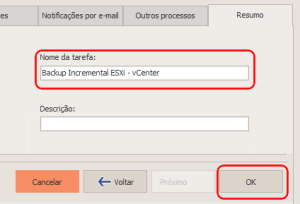
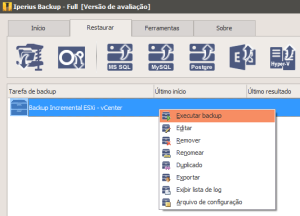

PLEASE NOTE: if you need technical support or have any sales or technical question, don't use comments. Instead open a TICKET here: https://www.iperiusbackup.com/contact.aspx
**********************************************************************************
PLEASE NOTE: if you need technical support or have any sales or technical question, don't use comments. Instead open a TICKET here: https://www.iperiusbackup.com/contact.aspx
*****************************************